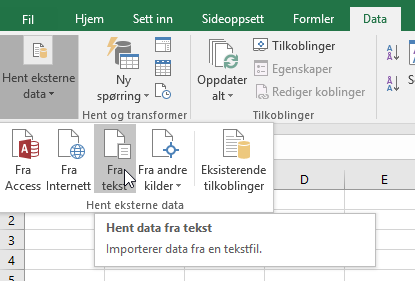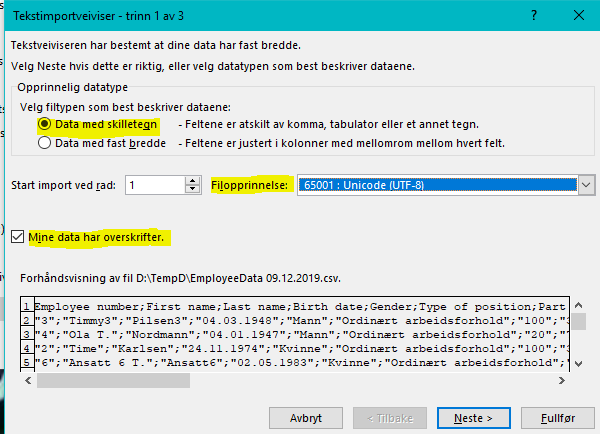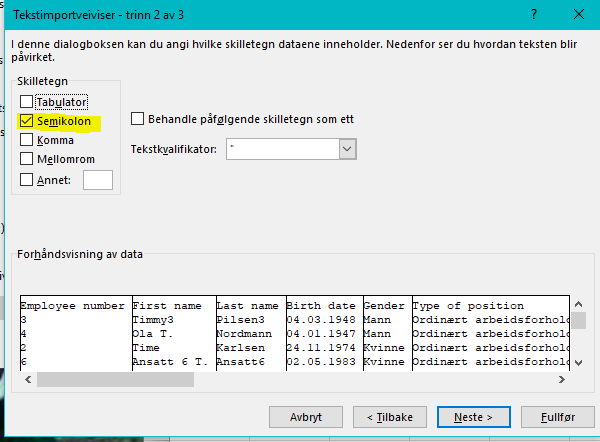for å automatisk få tildelt relevante områder i Mine områder.
for å automatisk få tildelt relevante områder i Mine områder.
- Bokmerke
- Abonnér
- Utskriftsvennlig side
- Rapporter upassende innhold
Ansattliste / ansattoversikt
- 0 Svar
- 0 liker
- 8611 Visninger
I dette brukertipset forklarer vi hvordan du kan hente ut ansattliste. både i Employee og HRM Analytics.
Ansattliste i Employee
Du kan ta ut ansattliste ved å velge Employees | Rapporter | Last ned ansattliste . Trykk på eksporter og listen lastes ned til standard nedlastingsområde.
Du kan åpne filen i Excel eller annet regneark program, men siden dette er en CSV fil, kan formatering bli feil om du åpner den direkte. For å få lest filen inn filen korrekt gjør du følgende:
- Start Excel.
- Velg fanen "Data" -> "Hent eksterne data" -> "Fra tekst"
- Velg aktuell fil, du får da opp følgende skjermbilde:
Velg "Data med skilletegn".
Velg "65001: Unicode (UTF-8)" under "Filopprinnelse".
Kryss av for "Mine data har overskrift".
Klikk deretter "Neste". - Du får da opp skjermbildebilde som vist nedenfor:
Her velger du "Semikolon" under Skilletegn og klikker "Fullfør".
I Excel kan du sortere og filtrere slik at du får det oppsett du ønsker. Du finner mer om muligheter i Excel her.
Ansattliste i HRM Analytics
Gå til HRM Analytics | Ansattrapport | Ansattliste. Her vil du finne flere ulike lister, hvor listene inneholder forskjellig informasjon. For å laste ned listen du ønsker holder du musepekeren din over listen. Det vil da dukke opp tre ikoner oppe til høyre. Trykk på de tre prikkene. Du vil da få valget mellom å laste ned til CSV eller Excel.
I HRM Analytics har du flere filtreringsmuligheter enn ved ansattlisten i Employee. Du finner mer informasjon om filtreringsmulighetene her.

Overgangsguider for overgang til Payroll
Overgangsguide for regnskapsbyråer, eller kundeforhold med flere/mange firmaer
Overgangsguide for ordinære kunder, med en eller få firmaer
Nyttige sider
Karenlyst allé 56
0277 Oslo, Norge
Email: kundesenteret@visma.comCopyright © 2022 Visma.com. All rights reserved.